Hogyan készítsünk Chatroulette rögzítéseket
A valódi kifejezés jobb, mint a mémek. Érzelme egyértelműbb kifejezése érdekében egyre többen használják valaki klasszikus kifejezését az érzelmeik kifejezésére.
A Chatroulette használata közben érdekes kifejezéseket is találhat. Szóval, hogyan mentse el őket, vagy készítsen képernyőképeket? Ne aggódj. Csak a következőkre van szüksége.

- 1. rész: Mi a Chatroulette
- 2. rész: Videofelvétel a Chatroulette-ben
- 3. rész: Készítsen képernyőképeket Chatroulette-ben
1. rész: Mi a Chatroulette
A Chatroulette egy online chat webhely, amely véletlenszerű felhasználókat párosít a webkamera-alapú beszélgetésekhez. Az Adobe Flash használatával videókat jelenít meg és hozzáfér a felhasználó webkamerájához. A Flash peer-to-peer hálózati képességei lehetővé teszik, hogy szinte az összes video- és audio-adatfolyam közvetlenül a felhasználói számítógépek között utazzon, a szerver sávszélességének használata nélkül. A felhasználók megkezdhetik az online csevegést (szöveges, audio és video) egy másik látogatóval. A felhasználók újabb véletlenszerű kapcsolat kezdeményezésével hagyhatják el az aktuális csevegést. Ez az oldal intenzíven addiktív.

2. rész: Videofelvétel a Chatroulette-ben
Videók rögzítéséhez a Chatroulette használata közben a Vidmore Screen Recorder eszköznek kell lennie, amely minden igényt kielégíthet.
Vidmore Screen Recorder a legjobb streaming videofelvevő, amelyet kiváló minőségű videó / hang rögzítésére terveztek. Segíthet Chatroulette videók vagy más online videók rögzítésében, skype chat, webkamera találkozóstb. Az effektek hozzáadásához a belső szerkesztési funkciója segíthet. Hozzáadhat egy téglalapot, ellipszist, nyilat, vonalat stb., És kiválaszthat más színbeállításokat. A Feladatütemezés pedig segíthet az automatikus felvételben, amely megkönnyíti a kommunikációt. Csodálatos funkciói, például a webkamera és a képernyő egyidejű rögzítése, a hangerő beállítása a felvétel közben, a rögzítési sáv elrejtése, a gyorsbillentyűk használata a vezérléshez stb. Segíthetnek a videók jobb rögzítésében.
- Rögzítse a Chatroulette videókat egyszerűen és simán.
- Ragadja meg a streaming hangot, az online zenét és a mikrofon hangját.
- Erőteljes szerkesztési funkciók, amelyek lehetővé teszik a felhasználók számára, hogy színes effektusokat adjanak hozzá.
- Mentse a rögzített videót különféle videoformátumokban, például MP4, WMV és így tovább.

1. lépés: Először nyissa meg a Chatroulette alkalmazást. Töltse le és telepítse a Vidmore Screen Recorder alkalmazást a számítógépére. Futtassa ezt a szoftvert, és válassza a Videofelvevő lehetőséget a fő felületen.

2. lépés: Ezek után be kell állítania a rögzítési terület méretét a játék képernyőjéhez.
A testreszabott terület rögzítéséhez csak az „Custom” gombra kell kattintania a „Fixed region” vagy a „Select region / window” kiválasztásához.
Az audió opciókat a „Rendszerhang” és a „Mikrofon” között is átválthatja.

3. lépés: Miután megbizonyosodott róla, hogy az összes beállítás megfelelő, kattintson a „REC” gombra a felvétel megkezdéséhez. Ezután elkezdhet videóval beszélgetni másokkal. Felvétel közben szerkesztheti a képernyőt felvétel közben.

4. lépés: Kattintson a Stop gombra a felvétel leállításához. Ezután kattintson a „Mentés” gombra a fájl exportálásához és mentéséhez a számítógépre.
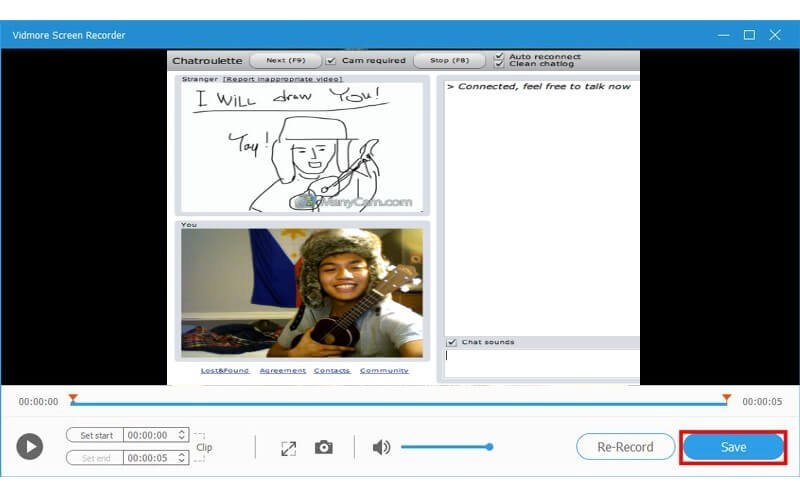
3. rész: Készítsen képernyőképeket Chatroulette-ben
A videók rögzítésén kívül a Vidmore Screen Recorder képeket is készíthet az Ön számára. Így működik.
1. lépés: Először nyissa meg a Chatroulette alkalmazást. Töltse le és telepítse a Vidmore Screen Recorder alkalmazást a számítógépére. Futtassa ezt a szoftvert, és válassza a Screen Capture lehetőséget a fő felületen.

2. lépés: Megjelenik egy felugró ablak, ahol az egér kurzorral mozog, és a kép elkészítésének két módja van.
1. Ha képernyőképet szeretne készíteni egy ablakról, egyszerűen vigye az egeret az ablakhoz, és kattintson a bal egérgombbal a képernyő megerősítéséhez.
2. Ha egy téglalap alakú képernyőt szeretne rögzíteni, akkor kattintson rá és húzza a bal egeret.
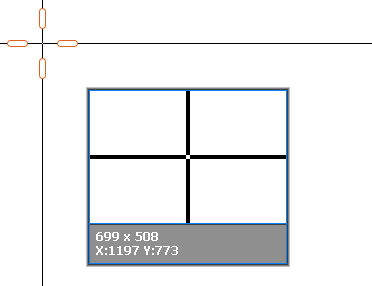
3. lépés: Miután elkészítette a képernyőképet, látni fogja a szerkesztési lehetőségeket
Itt téglalapot, nyíl, vonal stb. Rajzolhat a képre, ahol a szín testreszabható az Ön számára is.
A Szöveg (T kép) lehetőségre kattintva hozzáadhatja a képaláírásokat.
A jobb oldali kezelőszervek segíthetnek a képernyőkép mentésében, a képernyőn rögzítésben vagy más helyre másolásban.
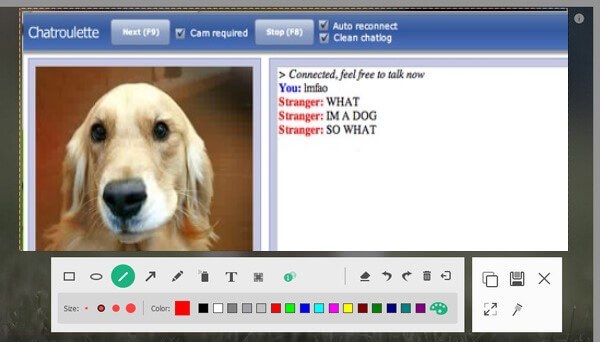
Következtetés
Olvasás után videókat rögzíthet a Chatroulette-ben, vagy könnyedén elkészítheti a képernyőfelvételeket. A felvételről a Vidmore Screen Recorder a fentieknél többet adhat. Próbálkozzon és imádni fogja!


